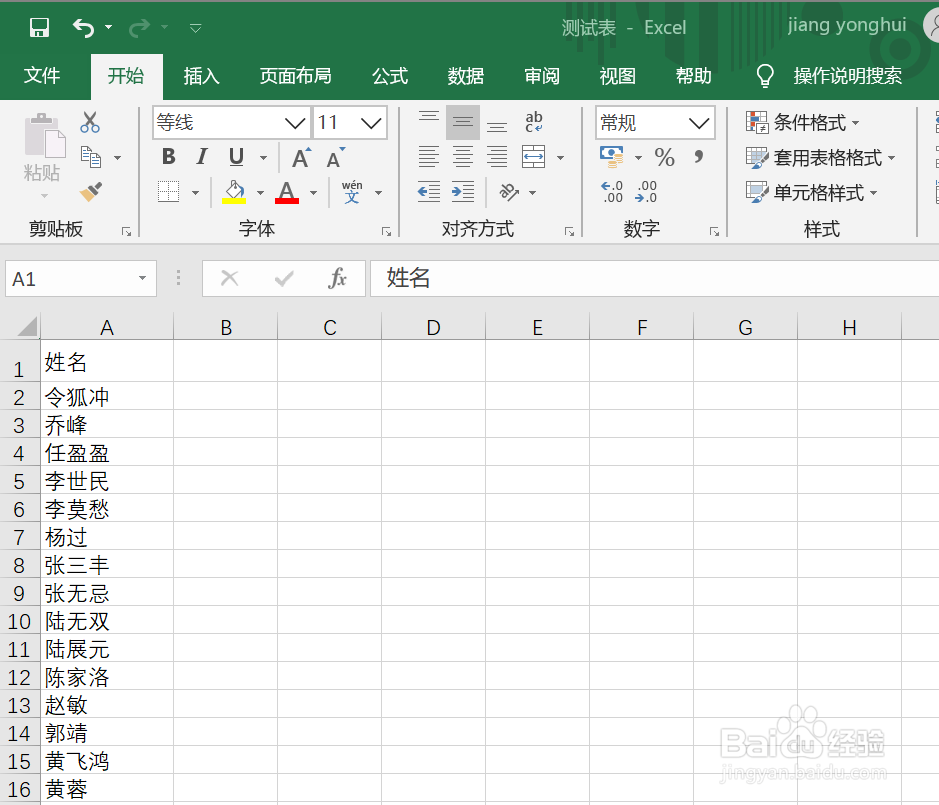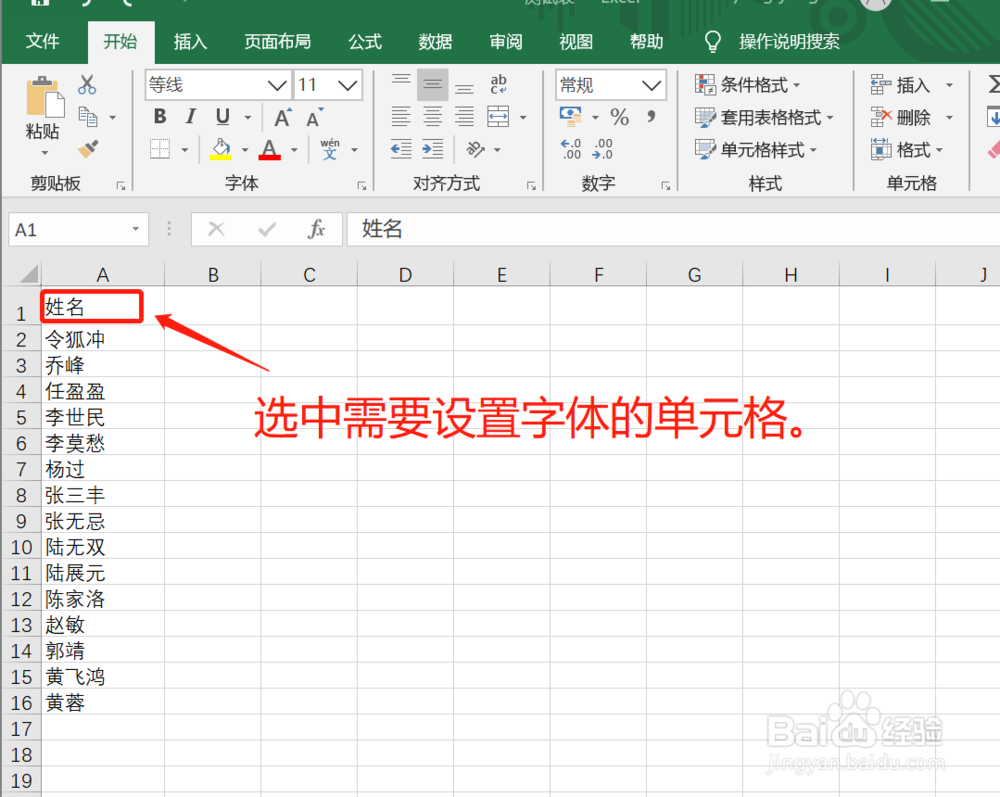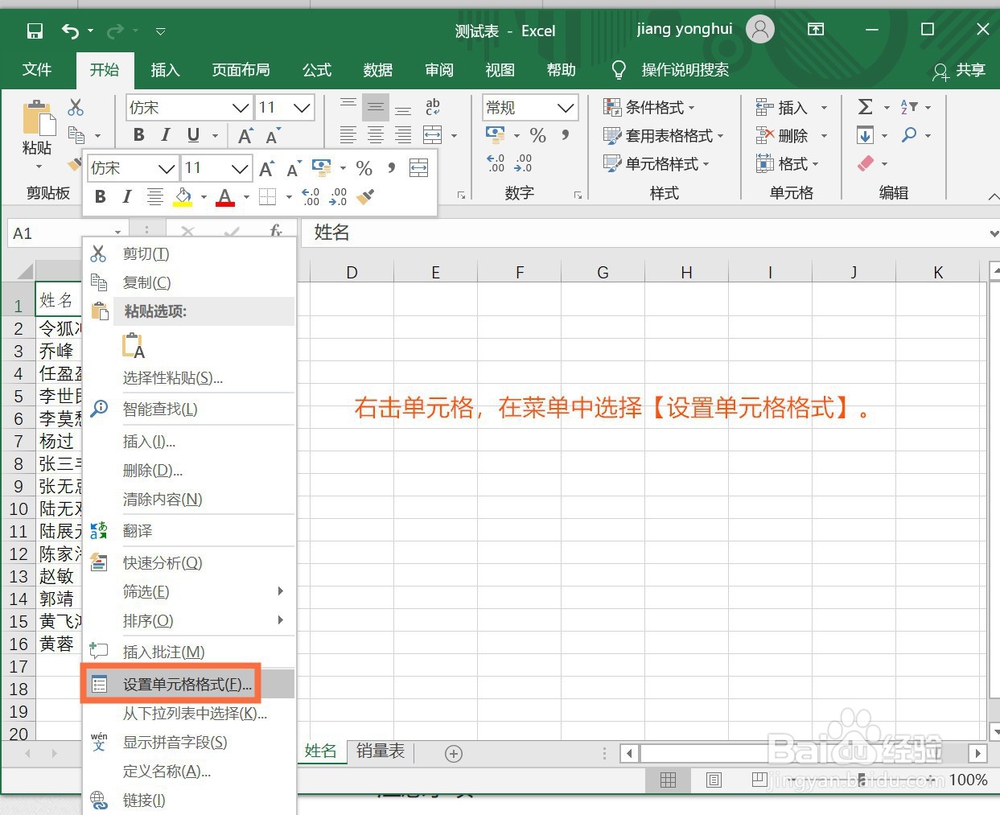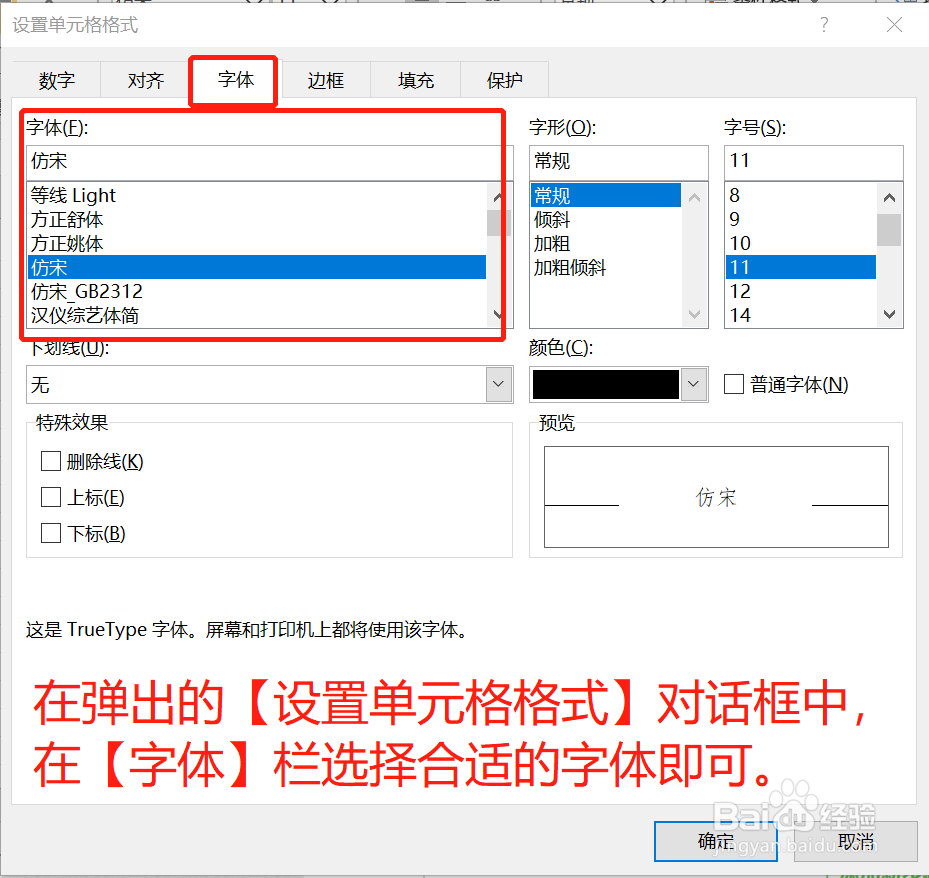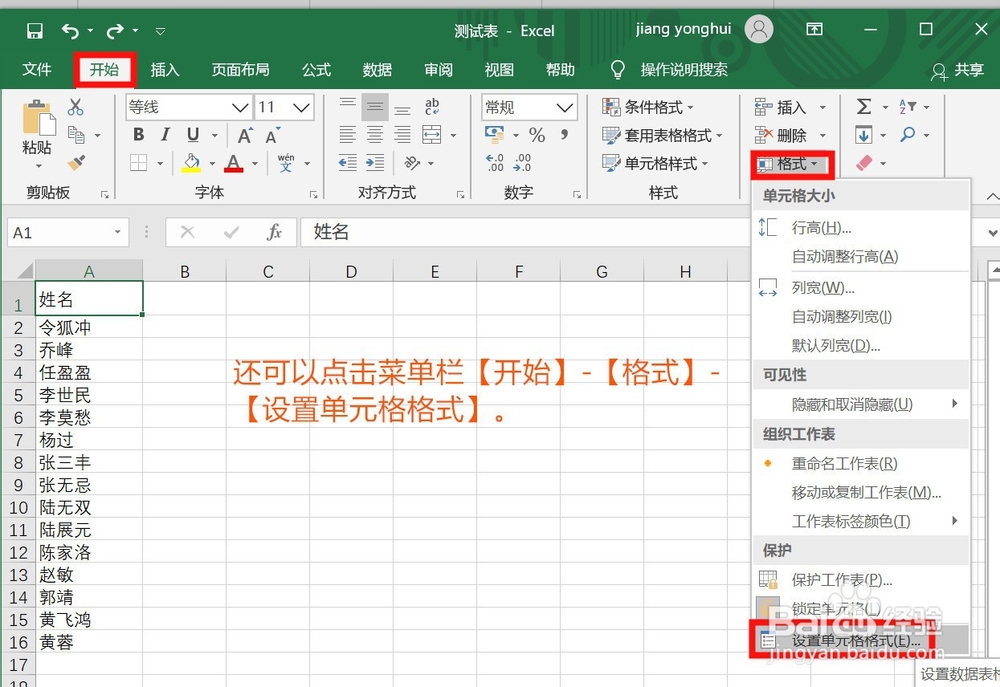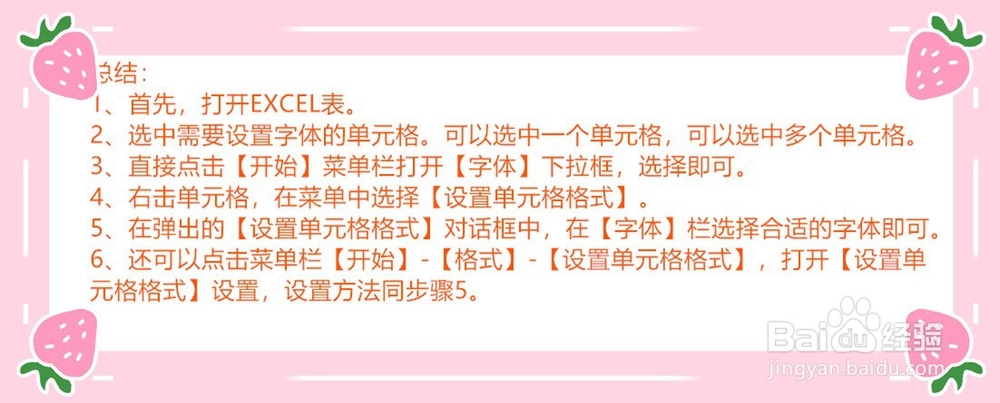EXCEL表中,如何设置文字的字体。
1、首先,打开EXCEL表。
2、选中需要设置字体的单元格。可以选中一个单元格,可以选中多个单元格。
3、直接点击【开始】菜单栏打开【字体】下拉框,选择即可。
4、右击单元格,在菜单中选择【设置单元格格式】。
5、在弹出的【设置单元格格式】对话框中,在【字体】栏选择合适的字体即可。
6、还可以点击菜单栏【患束锍瓜开始】-【格式】-【设置单元格格式】,打开【设置单元格格式】对话框,设置方法同步骤5。
7、总结:1、首先,打开EX觊皱筠桡CEL表。2、选中需要设置字体的单元格。可以选中一个单元格,可以选中多个单元格。3、直接点击【开始】菜单栏打开【栓疠瑕愤字体】下拉框,选择即可。4、右击单元格,在菜单中选择【设置单元格格式】。5、在弹出的【设置单元格格式】对话框中,在【字体】栏选择合适的字体即可。6、还可以点击菜单栏【开始】-【格式】-【设置单元格格式】,打开【设置单元格格式】对话框,设置方法同步骤5。
声明:本网站引用、摘录或转载内容仅供网站访问者交流或参考,不代表本站立场,如存在版权或非法内容,请联系站长删除,联系邮箱:site.kefu@qq.com。
阅读量:46
阅读量:70
阅读量:34
阅读量:49
阅读量:46